Napraw błąd League of Legends Directx w systemie Windows 10
Opublikowany: 2022-04-06
DirectX to pakiet aplikacji oferowany przez firmę Microsoft przeznaczony do obsługi działań multimedialnych i wymagany przez wiele gier na komputery PC. DirectX poprawia funkcje wizualizacji i grafiki innego oprogramowania. Jednak czasami może pojawić się błąd z tym związany. League of Legends to słynna wieloosobowa gra wideo na arenie walki online. Jest to stabilna gra, ale czasami gracze mogą otrzymać nieznany błąd DirectX lub wystąpił nieokreślony błąd w League of Legends i gra nie może się uruchomić. Jeśli również masz do czynienia z tym samym problemem, jesteś we właściwym miejscu. Dajemy Ci doskonały przewodnik, który pomoże Ci naprawić błąd League of Legends DirectX.

Zawartość
- Jak naprawić błąd League of Legends Directx w systemie Windows 10?
- Metoda 1: Zaktualizuj sterowniki graficzne
- Metoda 2: Przywróć sterowniki graficzne
- Metoda 3: Zaktualizuj system Windows
- Metoda 4: Rozpocznij pełną naprawę
- Metoda 5: Usuń plik Game.cfg (jeśli jest dostępny)
- Metoda 6: Usuń wpisy rejestru i ponownie zainstaluj DirectX
- Metoda 7: Napraw NET Framework
- Metoda 8: Zainstaluj ponownie League of Legends
Jak naprawić błąd League of Legends Directx w systemie Windows 10?
Niektórzy gracze nie mogą uruchomić League of Legends z powodu ostrzeżenia o błędzie DirectX, które mówi;
Wystąpił nieznany błąd DirectX i nie można uruchomić League of Legends. Upewnij się, że Twoja karta wideo korzysta z najnowszych sterowników wideo od producenta
Oto kilka możliwych przyczyn tego komunikatu o błędzie.
- Uszkodzony NET Framework.
- Nieaktualne sterowniki karty graficznej
- Problemy z klientem League of Legends
Przed przejściem do metod naprawy błędu League of Legends DirectX zalecamy ponowne uruchomienie komputera. Odświeży system operacyjny i rozwiąże inne drobne problemy z oprogramowaniem. Jeśli nadal pojawia się nieznany błąd DirectX, a League of Legends nie może uruchomić komunikatu o błędzie, skorzystaj z poniższych metod.
Metoda 1: Zaktualizuj sterowniki graficzne
Wydajność DirectX jest powiązana z twoją kartą graficzną, a przestarzałe sterowniki graficzne mogą powodować jej nieprawidłowe działanie. Może to spowodować błąd DirectX. Aby rozwiązać ten problem, zaktualizuj sterowniki graficzne, postępując zgodnie z naszym przewodnikiem Aktualizacja sterowników graficznych w systemie Windows 10.
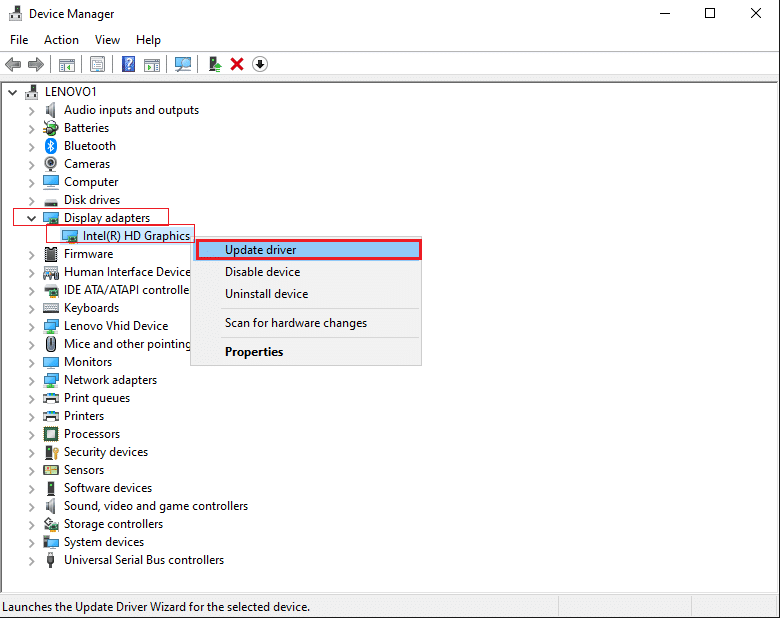
Metoda 2: Przywróć sterowniki graficzne
Jeśli błąd League of Legends DirectX zaczął pojawiać się po aktualizacji sterowników graficznych, możesz powrócić do wcześniejszej wersji sterownika z opcją wycofania sterownika. Możesz to zrobić, postępując zgodnie z naszym przewodnikiem dotyczącym sterowników przywracania w systemie Windows 10.
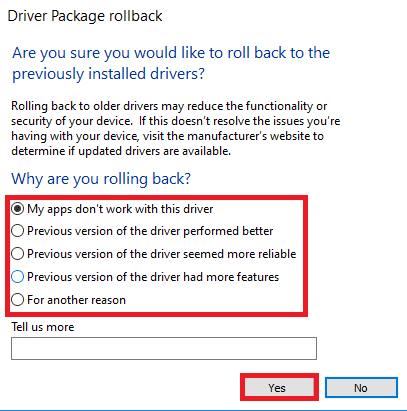
Metoda 3: Zaktualizuj system Windows
System Windows 10 często zastępuje i aktualizuje sterowniki wraz z innymi aktualizacjami systemu Windows, dlatego ważne jest, aby aktualizować system Windows. Ogólnie rzecz biorąc, Aktualizacje systemu Windows działają automatycznie, ale możesz sprawdzić dostępność nowych aktualizacji, wykonując poniższe czynności.
1. Naciśnij jednocześnie klawisze Windows + I, aby uruchomić Ustawienia .
2. Kliknij kafelek Aktualizacja i zabezpieczenia , jak pokazano.
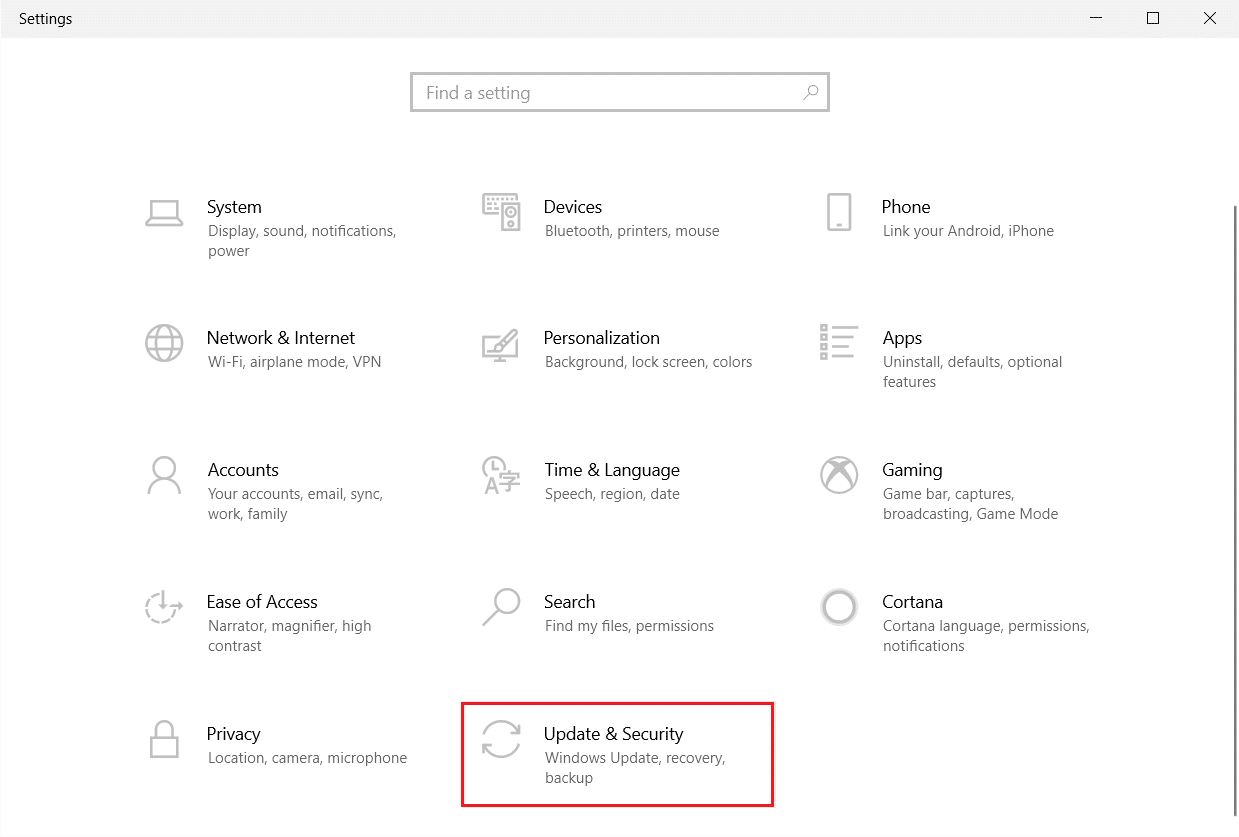
3. Na karcie Windows Update kliknij przycisk Sprawdź aktualizacje .
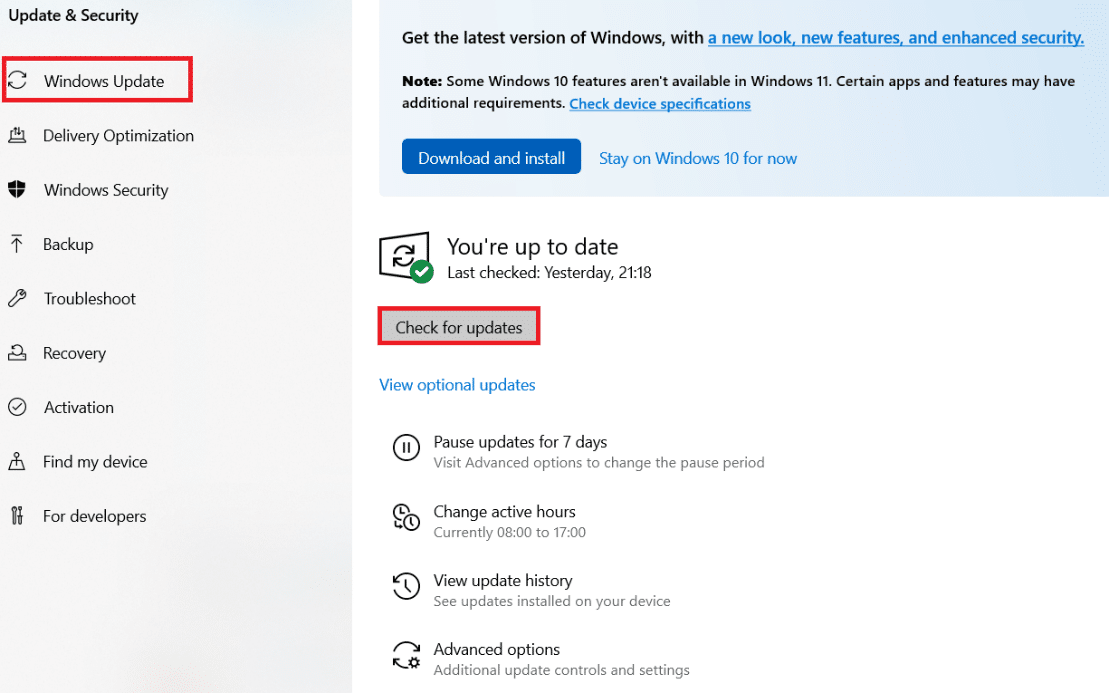
4A. Jeśli dostępna jest nowa aktualizacja, kliknij Zainstaluj teraz i postępuj zgodnie z instrukcjami, aby zaktualizować.
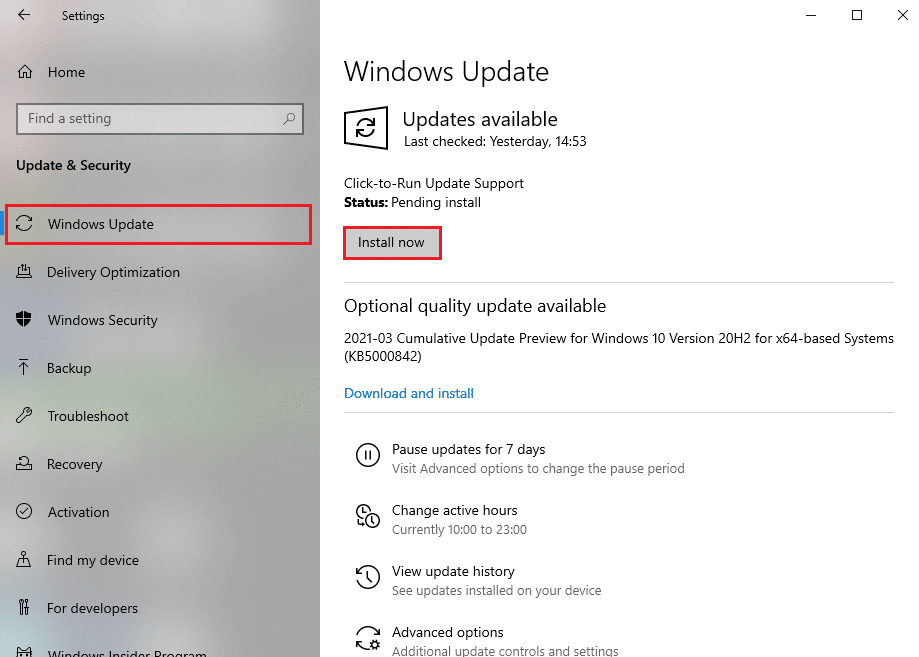
4B. W przeciwnym razie, jeśli system Windows jest aktualny, zostanie wyświetlony komunikat Jesteś aktualny .
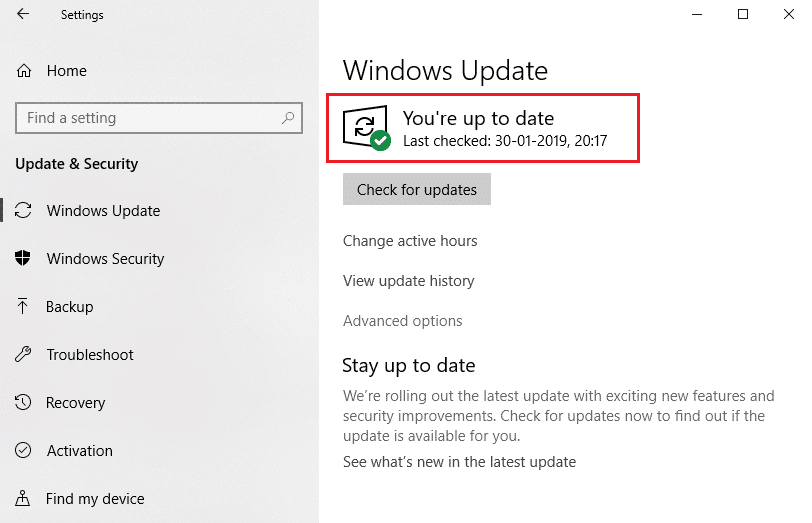
Przeczytaj także: Napraw czarny ekran League of Legends w systemie Windows 10
Metoda 4: Rozpocznij pełną naprawę
Automatyczne narzędzie do naprawy League of Legends może rozwiązać wiele problemów w grze i może rozwiązać błąd League of Legends DirectX. Dostęp do niego można uzyskać z ustawień klienta. Wykonaj poniższe czynności, aby użyć tego narzędzia do naprawy.
1. Otwórz program uruchamiający League of Legends .
2. Kliknij ikonę koła zębatego obecną w prawym górnym rogu.
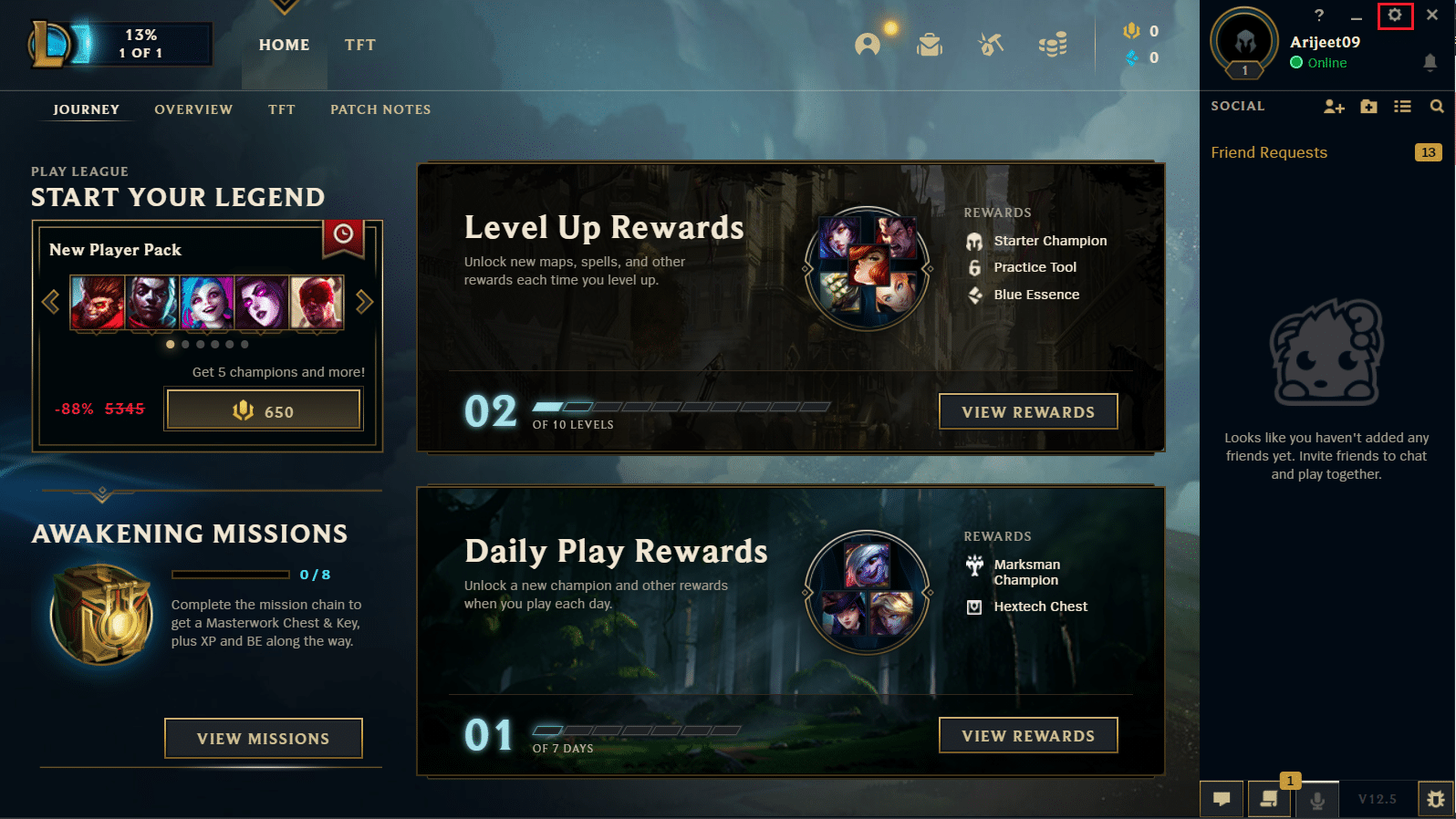
3. Przejdź do zakładki Ogólne .
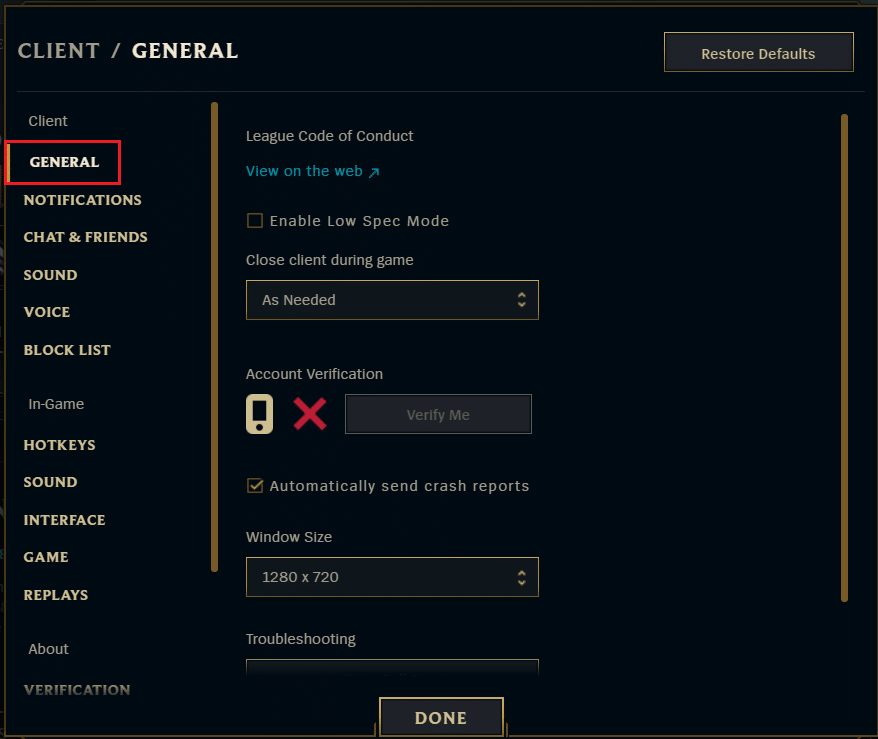
4. W sekcji Rozwiązywanie problemów kliknij opcję Rozpocznij pełną naprawę
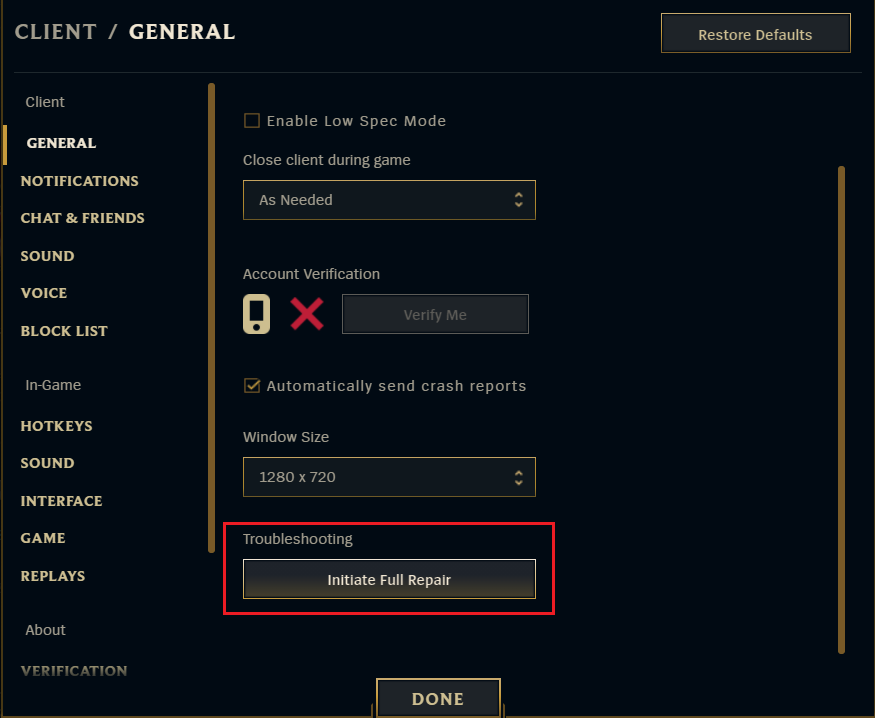
5. Kliknij TAK w monicie PEŁNA NAPRAWA .
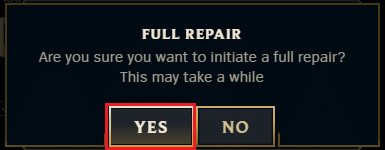
6. Poczekaj, aż League of Legends sprawdzi, czy nie ma korupcji .
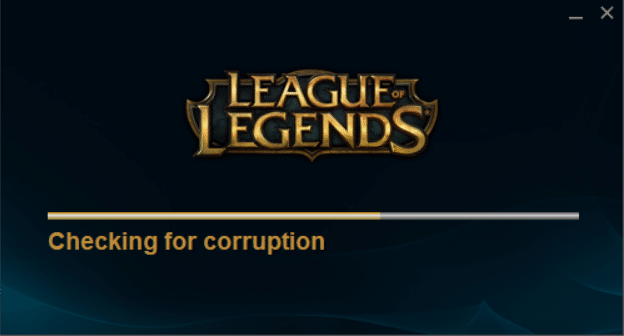
Po zakończeniu naprawy sprawdź, czy problem został rozwiązany.
Metoda 5: Usuń plik Game.cfg (jeśli jest dostępny)
Gracze zgłosili rozwiązanie problemu błędu League of Legends DirectX poprzez usunięcie pliku game.cfg z folderu gry. Możesz wypróbować tę metodę, wykonując następujące kroki.
1. Otwórz Eksplorator plików , naciskając jednocześnie klawisze Windows + E.
2. Przejdź do następującej ścieżki lokalizacji .
C:/Riot Games/League of Legends/Konfiguracja
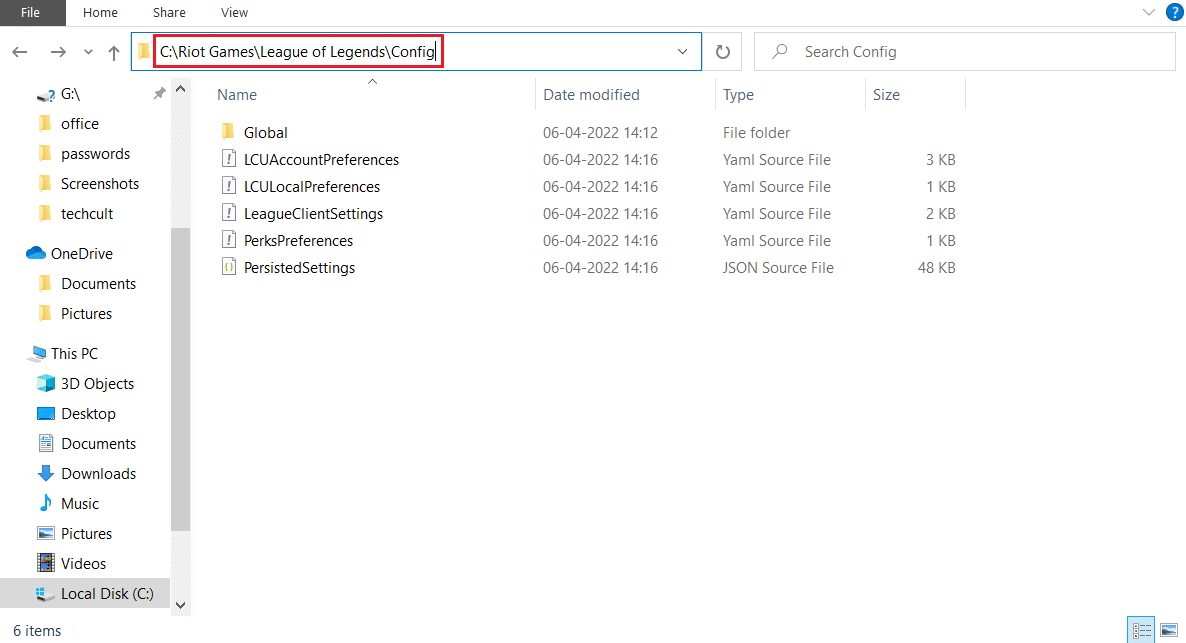
3. Kliknij folder Config , zlokalizuj i kliknij prawym przyciskiem myszy plik game.cfg . Wybierz Usuń , aby usunąć plik.
Uwaga: Możesz bezpośrednio zlokalizować folder Config, klikając prawym przyciskiem myszy ikonę skrótu do gry na pulpicie i wybierając Otwórz lokalizację pliku. Następnie powtórz krok 3.
Metoda 6: Usuń wpisy rejestru i ponownie zainstaluj DirectX
Edytor rejestru można zmienić, aby rozwiązać wiele problemów. Gracze naprawili błąd League of Legends DirectX, usuwając określony klucz z rejestru i ponownie instalując DirectX. Możesz to zrobić, wykonując poniższe czynności.
Uwaga: modyfikacja Edytora rejestru może powodować problemy. Przed użyciem tej metody utwórz kopię zapasową rejestru.
1. Naciśnij jednocześnie klawisze Windows + R aby otworzyć okno dialogowe Uruchom .
2. Wpisz Regedit i kliknij OK , aby otworzyć Edytor rejestru .
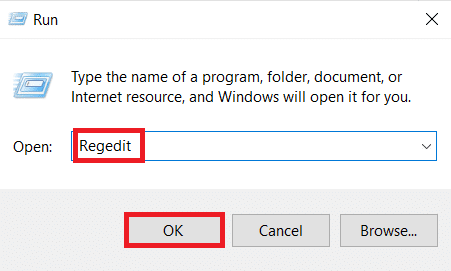
3. Przejdź do następującej ścieżki w Edytorze rejestru.

HKEY_LOCAL_MACHINE\Oprogramowanie\Microsoft\DirectX
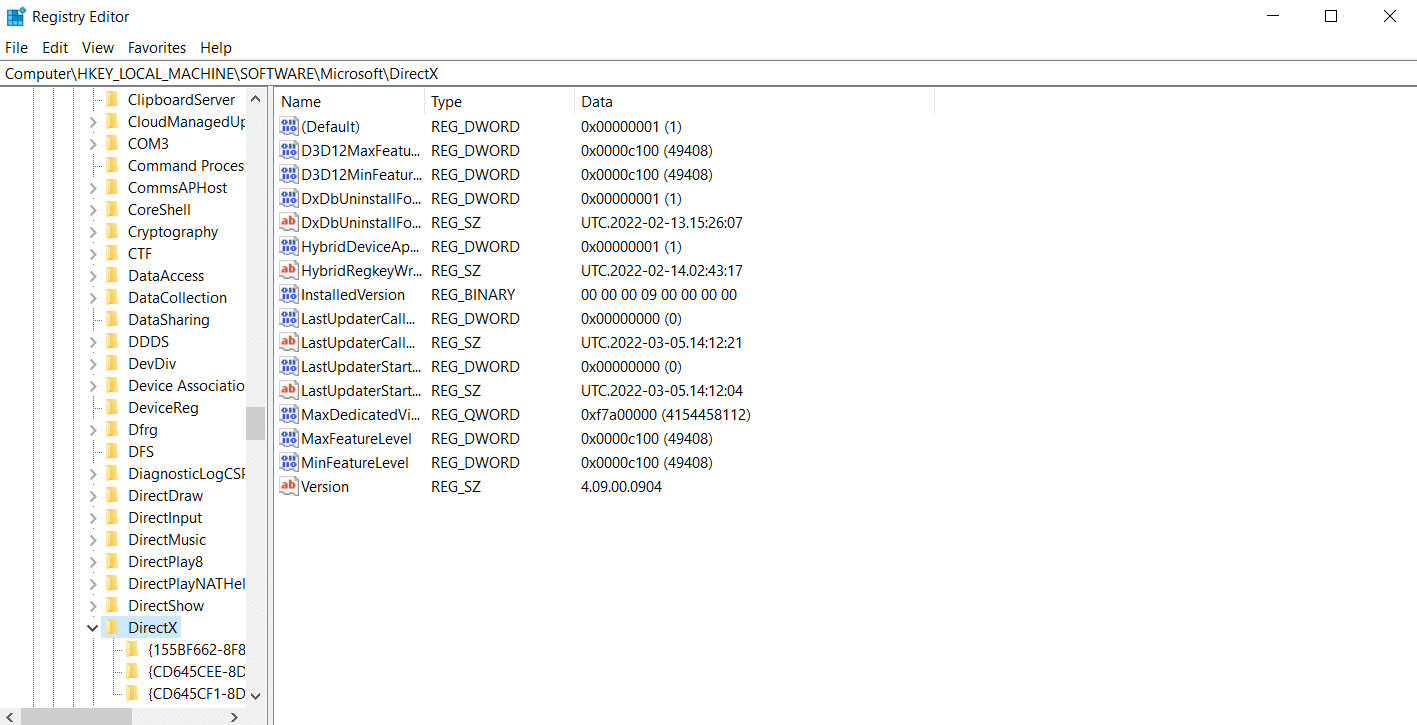
4. Kliknij prawym przyciskiem myszy klawisz DirectX i wybierz Usuń z menu kontekstowego.
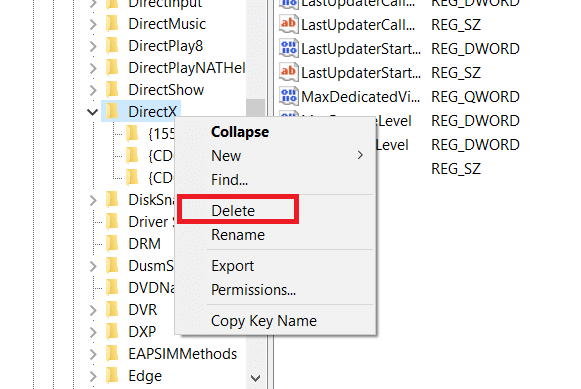
5. Potwierdź wszelkie monity i uruchom ponownie komputer .
Jeśli nie możesz usunąć klucza DirectX, zmień jego uprawnienia i zostań jego właścicielem. Aby to zrobić, wykonaj następujące kroki.
6. Kliknij prawym przyciskiem myszy klawisz DirectX i wybierz opcję Uprawnienia… . Otworzy się okno uprawnień dla DirectX.
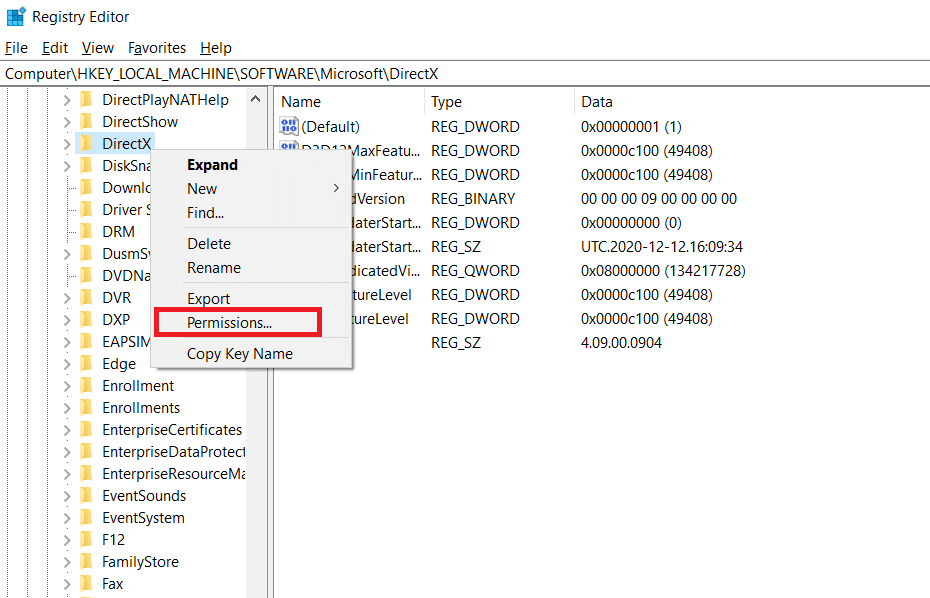
7. W sekcji Nazwy grup lub użytkowników wybierz Administratorzy i kliknij przycisk Zaawansowane .
8. W oknie Zaawansowane ustawienia zabezpieczeń kliknij opcję Zmień obok Właściciela . Otworzy się wyskakujące okienko Wybierz użytkownika lub grupę .
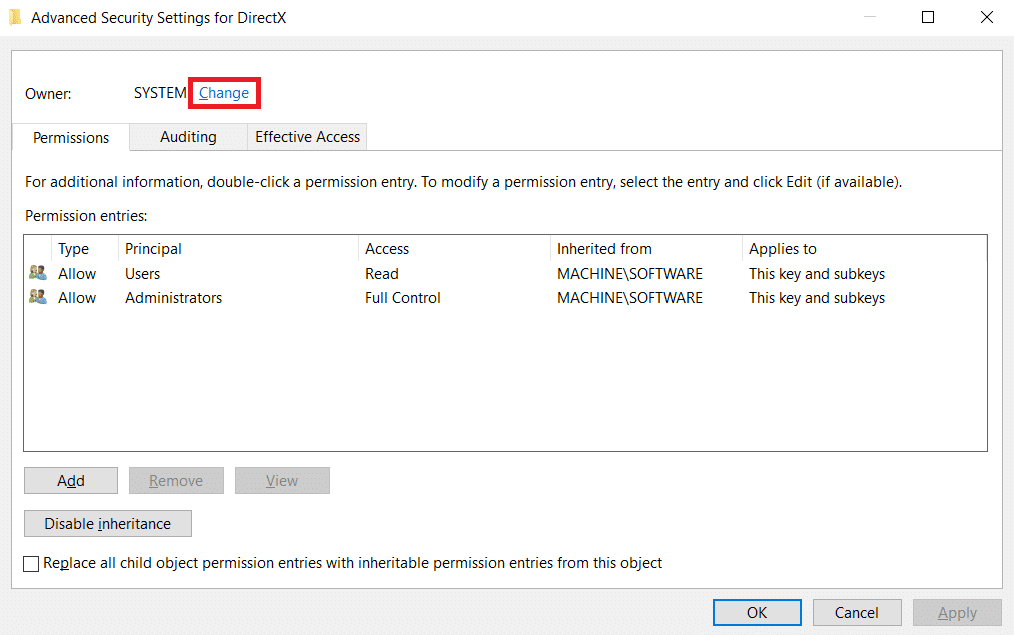
9. W polu Wprowadź nazwę obiektu do wybrania wpisz swoją nazwę użytkownika.
10. Kliknij Sprawdź nazwy i poczekaj, aż system zweryfikuje twoją nazwę użytkownika. Następnie kliknij OK .
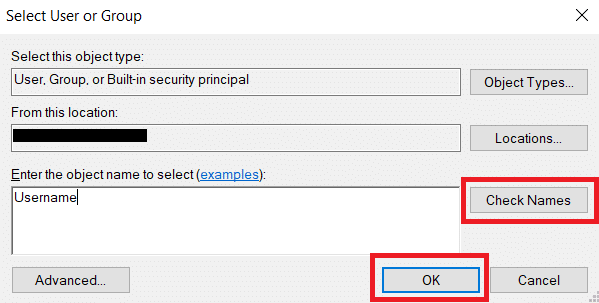
11, Następnie zobaczysz swoją nazwę użytkownika obok właściciela. Zaznacz pole oznaczone Zamień właścicieli w podkontenerach i obiektach .
12. Kliknij Zastosuj i OK .
13. W oknie Uprawnienia dla DirectX wybierz Użytkownicy pod Nazwy grupy lub użytkownika i zaznacz pole poniżej Zezwól obok Pełna kontrola , jak pokazano.
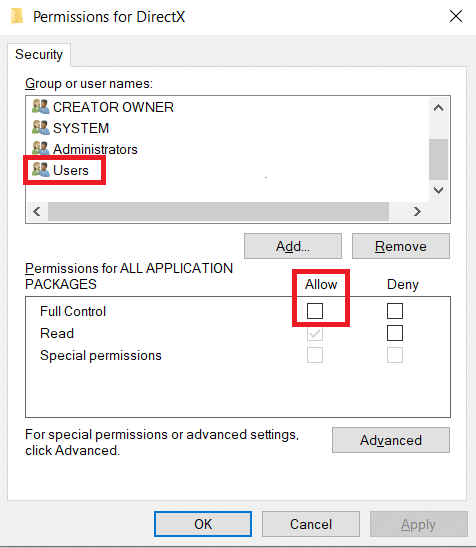
14. Kliknij Zastosuj i OK .
Teraz będziesz mógł usunąć klucz DirectX, jak pokazano w kroku 4. Następnie możesz ponownie zainstalować DirectX na swoim komputerze, wykonując poniższe czynności.
Uwaga: Jeśli używasz Windows 10 , po prostu uruchom ponownie komputer, a DirectX zostanie zainstalowany automatycznie.
1. Przejdź do strony pobierania instalatora internetowego DirectX End-User Runtime .
2. Wybierz preferowany język i kliknij przycisk Pobierz na stronie internetowej.
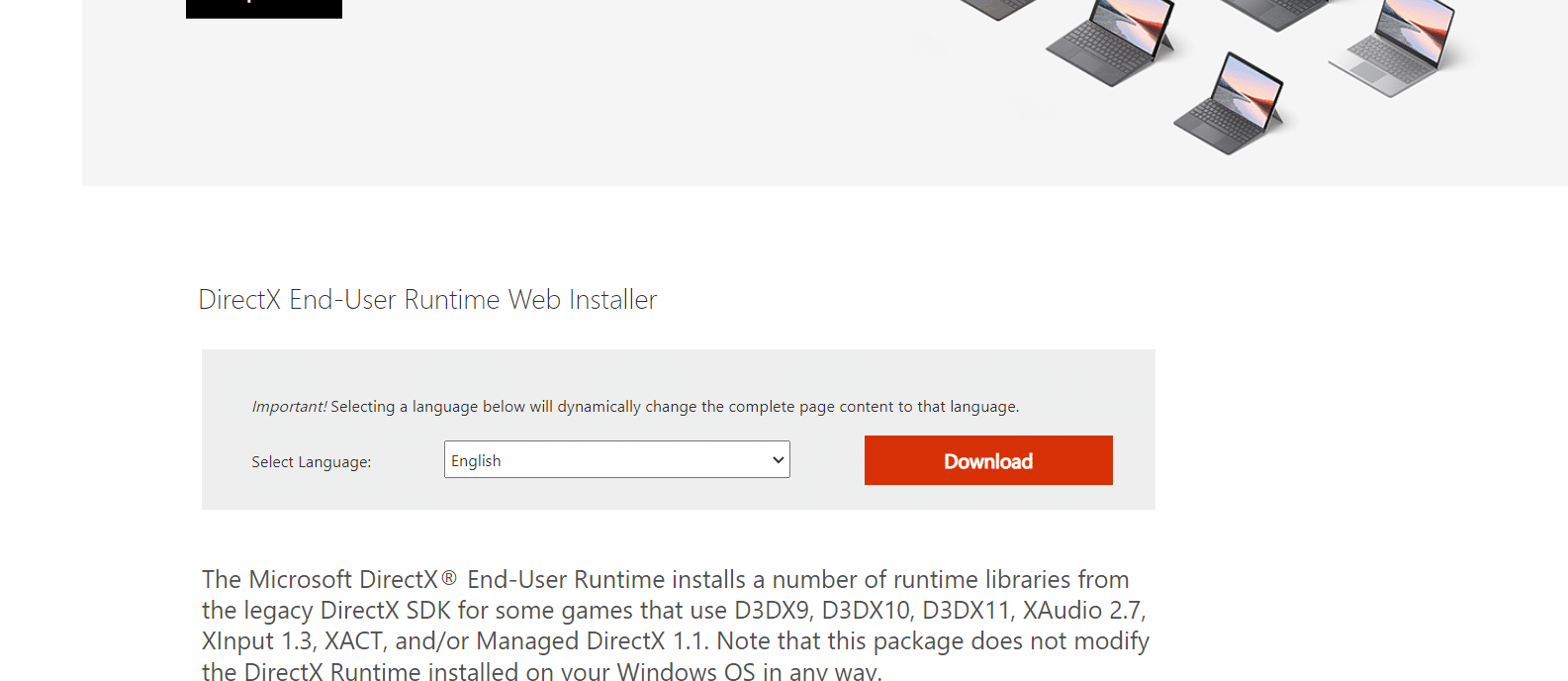
3. Postępuj zgodnie z instrukcjami i zainstaluj DirectX.
Przeczytaj także: Napraw spadki ramek League of Legends
Metoda 7: Napraw NET Framework
Microsoft NET Framework jest niezbędny do działania DirectX, każdy błąd lub uszkodzone komponenty mogą spowodować wystąpienie nieznanego błędu DirectX, a League of Legends nie może uruchomić komunikatu o błędzie. Możesz naprawić Net Framework, instalując go ponownie. Aby to zrobić, wykonaj poniższe czynności.
1. Naciśnij klawisz Windows i wpisz Panel sterowania i kliknij Otwórz .
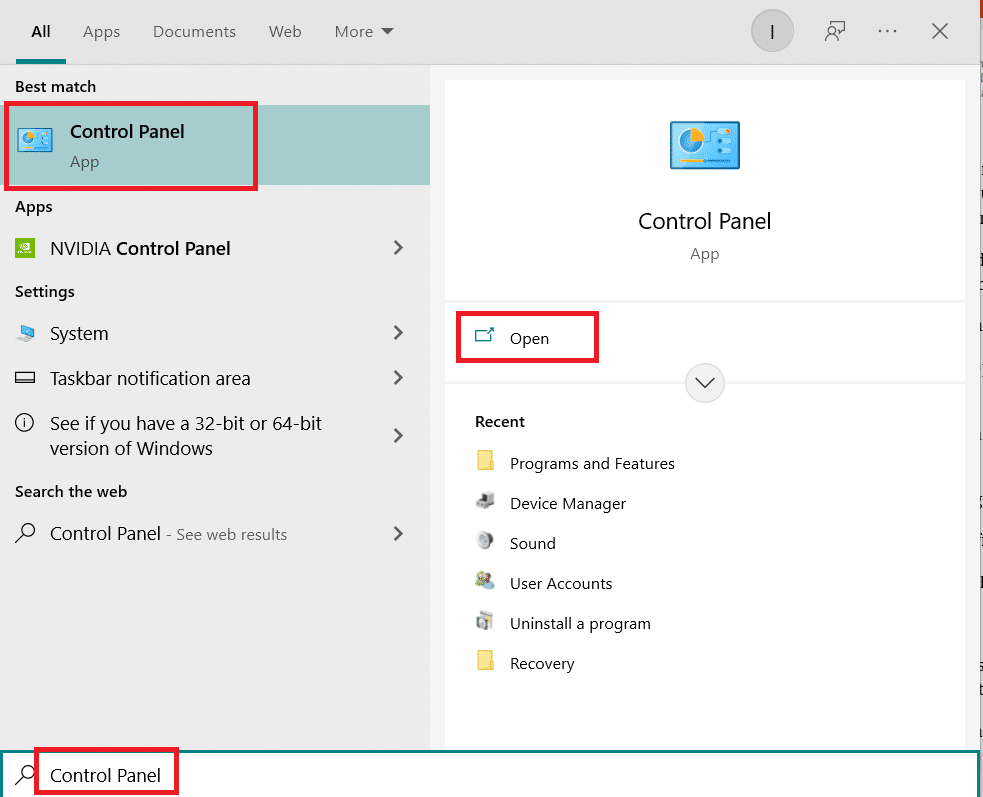
2. Ustaw Widok według > Kategoria , a następnie wybierz Odinstaluj program w sekcji Programy .
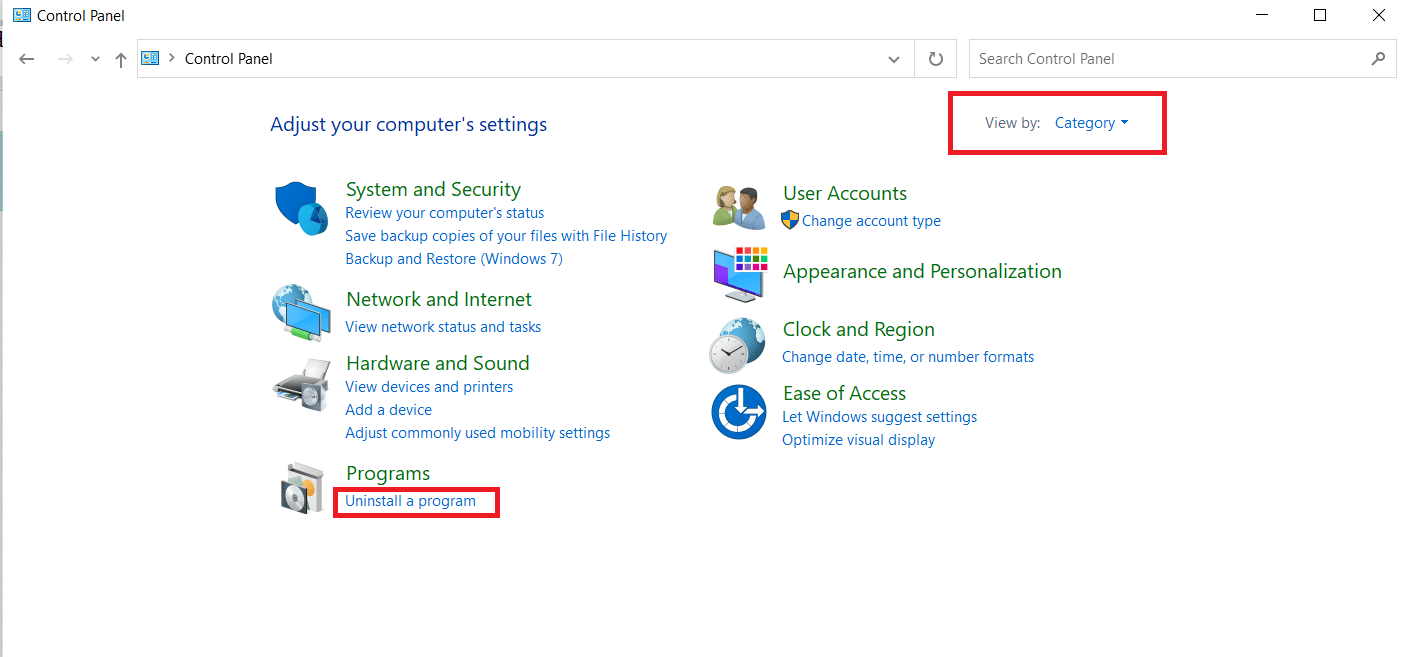
3. Zlokalizuj i kliknij prawym przyciskiem myszy . Net Framework .
4. Wybierz Odinstaluj i potwierdź pojawiające się monity.
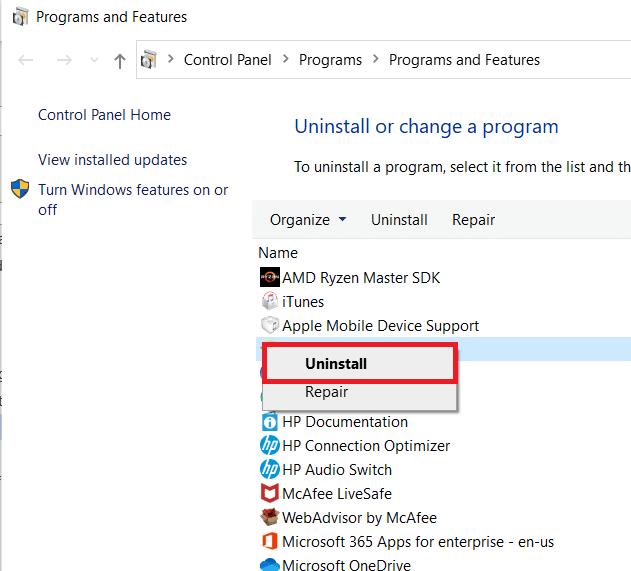
5. Poczekaj na zakończenie procesu dezinstalacji i uruchom ponownie komputer .
6. Przejdź do oficjalnej strony pobierania i pobierz .Net Framework 4.8. klikając Pobierz .Net Framework 4.8 Runtime .
7. Zostanie pobrany plik o nazwie ndp48-web.exe . Uruchom ndp48-web.exe , klikając go dwukrotnie.
8. Postępuj zgodnie z instrukcjami wyświetlanymi na ekranie i zainstaluj .Net Framework 4.8 .
Przeczytaj także: Jak zmienić imię przywoływacza League Of Legends
Metoda 8: Zainstaluj ponownie League of Legends
Możliwe, że twoja gra League of Legends jest uszkodzona lub nieaktualna. Ponowna instalacja gry może naprawić błąd League of Legends oraz inne problemy związane z grą. Ponieważ postępy w grze są monitorowane za pośrednictwem konta Riot, nie stracisz żadnego ze swoich postępów. Wykonaj poniższe czynności, aby odinstalować League of Legends.
1. Naciśnij klawisz Windows , wpisz aplikacje i funkcje i kliknij Otwórz .
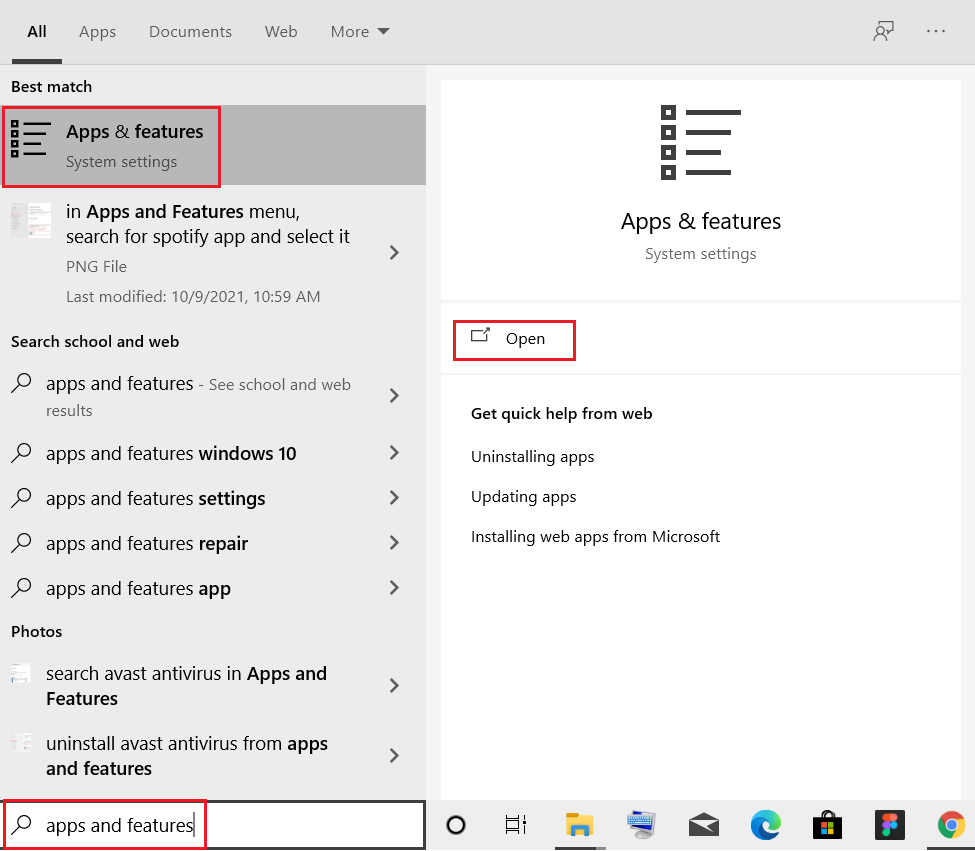
2. Wyszukaj League of Legends w polu Przeszukaj tę listę .
3. Następnie wybierz League of Legends i kliknij podświetlony przycisk Odinstaluj .
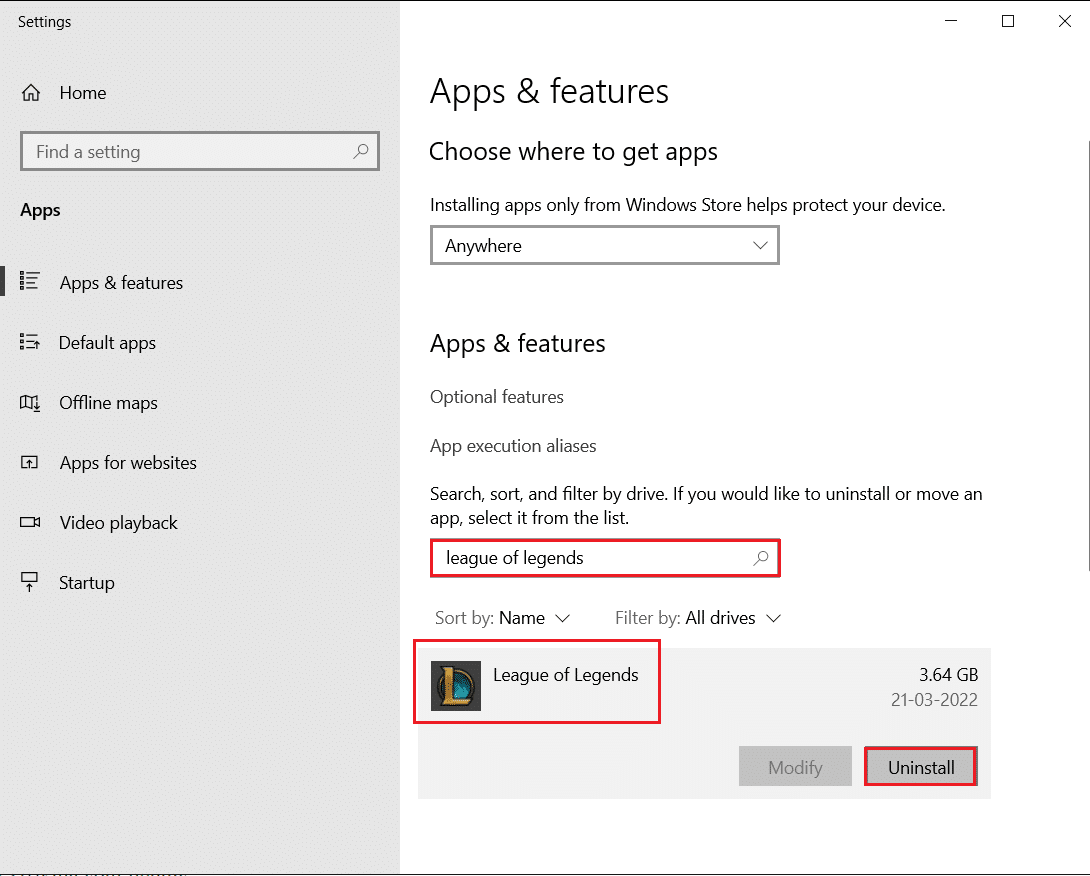
4. Ponownie kliknij Odinstaluj , aby potwierdzić.
5. Po odinstalowaniu gry uruchom ponownie komputer .
6. Następnie przejdź na oficjalną stronę pobierania League of Legends i kliknij opcję Graj za darmo .
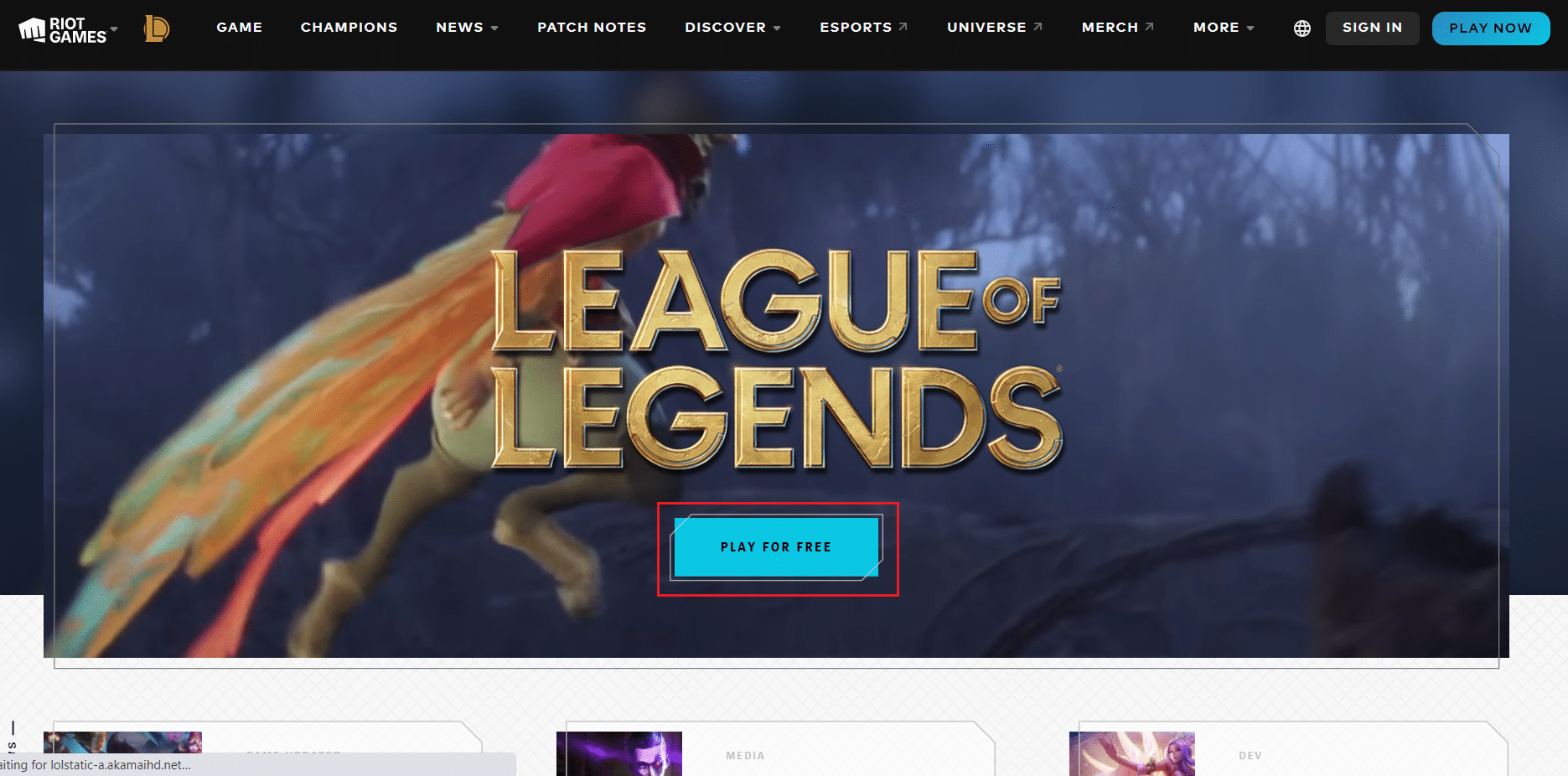
7. Zarejestruj swoje konto i kliknij opcję Pobierz dla systemu Windows .
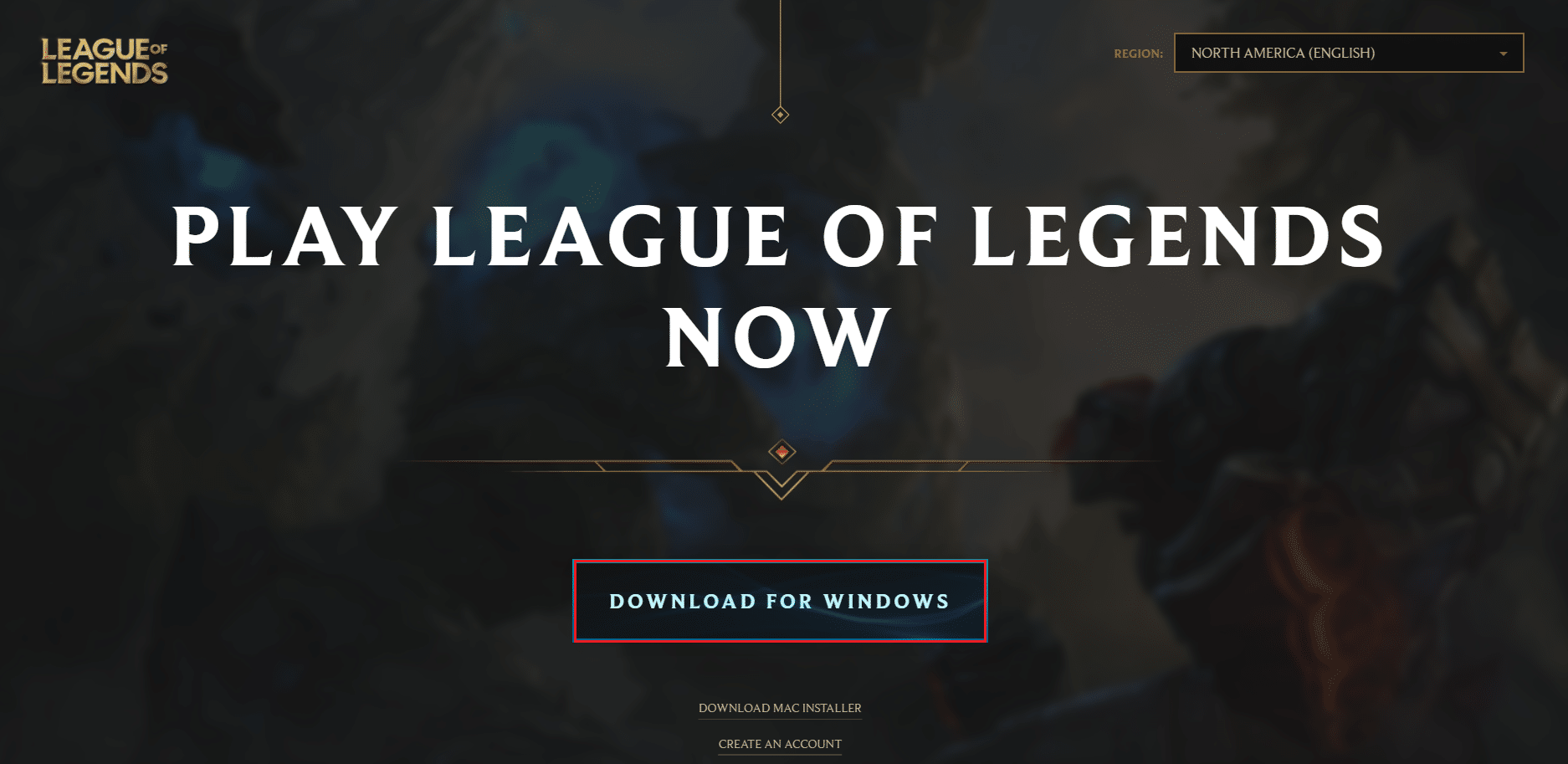
8. Otwórz pobrany plik instalacyjny .
9. Kliknij opcję Instaluj .
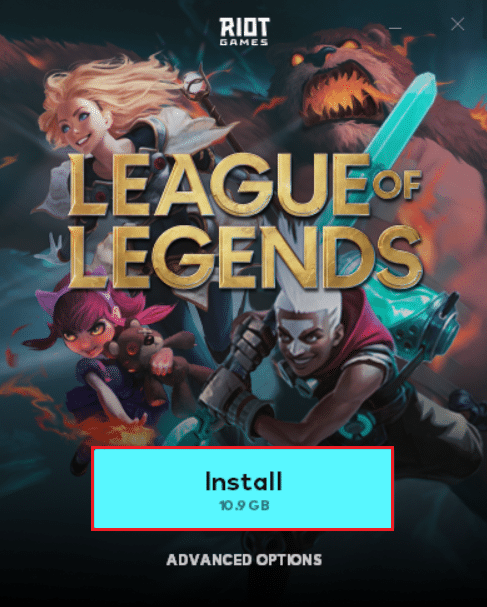
10. Poczekaj na zainstalowanie gry.
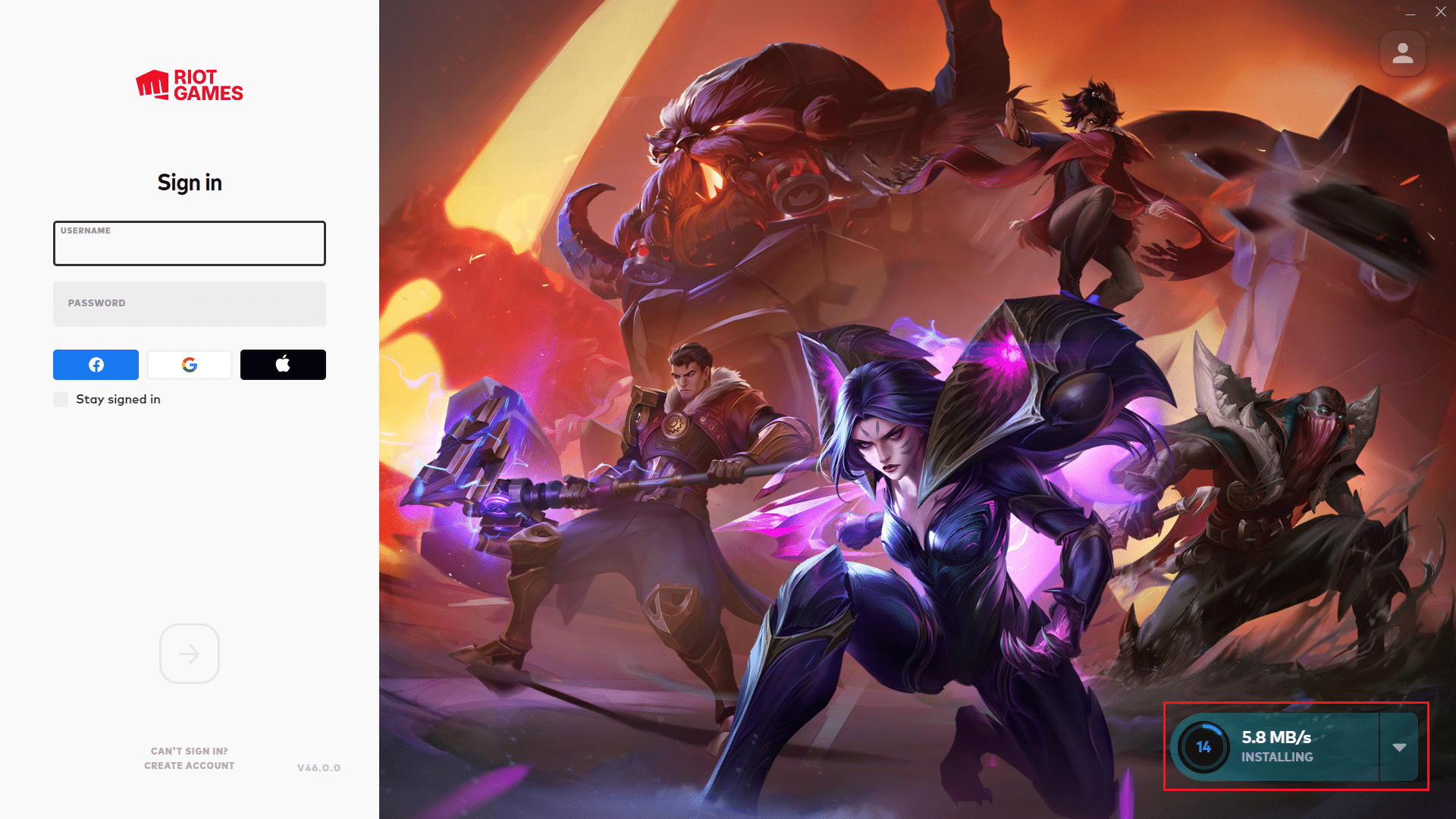
Po zakończeniu instalacji uruchom grę, a problem musi zostać rozwiązany.
Często zadawane pytania (FAQ)
Q1. Jakiego DirectX potrzebuję do League of Legends?
Odp: League of Legends używa DirectX9 , mimo że jest przestarzały. Chociaż Riot zmienia i rozwija poprawki, które mogą wykorzystywać DirectX11.
Q2. Co powoduje błąd DirectX?
Odp: Przestarzały DirectX i uszkodzone sterowniki graficzne są głównymi winowajcami tego błędu.
Q3. Czy League of Legends wymaga większej mocy CPU lub GPU?
Odp: League of Legends opiera się bardziej na procesorze niż na GPU, ponieważ wymagane opóźnienie wejścia jest dość niskie w porównaniu z grami, które wymagają 60 klatek na sekundę .
Zalecana:
- Top 10 najlepszych mobilnych portfeli Android
- Top 32 najlepszych bezpiecznych witryn ROM
- Napraw błąd Valorant Val 43 w systemie Windows 10
- Napraw problemy z dźwiękiem League of Legends
Mamy nadzieję, że te informacje okazały się przydatne i że udało Ci się rozwiązać problem z błędem League of Legends Directx w systemie Windows 10. Daj nam znać, która technika była dla Ciebie najbardziej korzystna. Skorzystaj z poniższego formularza, jeśli masz jakiekolwiek pytania lub uwagi.
